Diversi Tipi di Porte e Cavi USB da Conoscere
Aggiornato il 07/03/2025 • Archiviato in: Suggerimenti per USB • Soluzioni comprovate
La porta USB (Universal Serial Bus) semplifica i collegamenti tra i dispositivi periferici e il computer o laptop. Ecco perché quasi tutti i dispositivi elettronici dispongono di una porta USB a cui sono collegati i cavi USB. Tuttavia, è difficile individuare quale cavo va inserito in quale porta dato che vi sono tonnellate di tipi di cavi USB differenti. Immergiamoci in questo mentre scopriamo i vari tipi presenti sul mercato.
Parte 1. Quali Sono I Diversi Tipi Di Connettori USB?
La maggior parte dei computer e altri dispositivi sono dotati di numerose porte USB. Inoltre, con la scelta sbagliata è probabile che tu debba affrontare un problema con la porta USB non funzionante. Per evitarlo, questi tipi di porte USB più comunemente utilizzati potrebbero tornare utili.
1. USB-A
Questo connettore USB è il tipo più comunemente utilizzato, e solitamente si trova su un'estremità della maggior parte dei cavi USB presenti sul mercato. Si tratta di un'interfaccia piatta e di forma rettangolare che mantiene la connessione nel posto giusto, dimostrandosi facile da collegare e scollegare. Inoltre, questo connettore USB fornisce una connessione a valle, funzionando quindi esclusivamente su controller e hub host.
Il type A ha i connettori maschio e femmina indicati rispettivamente come spina e porta. I cavi A sono utili per collegare dispositivi USB e per trasferire dati dal sistema del computer. Alcuni dispositivi USB come le unità flash sono piccoli e non è necessario un cavo per il trasferimento. Basta integrare la presa USB di tipo A direttamente nel dispositivo USB e trasferire i dati.
Puoi utilizzare questo tipo di connettore su dispositivi e periferiche del computer, console di gioco, ricevitori video, lettori di streaming, lettori Blu-ray e altri dispositivi simili. Il tipo A viene utilizzato per collegare le periferiche al computer e non può essere utilizzato per collegare due PC. Il collegamento di due computer equivale a gravi danni per entrambi.

2. USB-B
Type-B comunemente è utilizzato per collegare periferiche USB per trasferire dati da dispositivi di computer di grandi dimensioni come dal computer alle stampanti, alcuni vecchi dischi rigidi esterni da 3.5 pollici al computer per la condivisione dei dati e altro. Il suo aspetto è quadrato, con una parte superiore leggermente sporgente con due angoli. I tipi di cavo USB type B si collegano alla presa di tipo B su dispositivi più grandi come una stampante. Considera inoltre che la presa B è un connettore a monte, quindi principalmente è adatto a dispositivi periferici.
Dispone di quattro contatti, due posti all'interno della parte superiore e altri due all'interno della parte inferiore per presa e collegamento. Ti renderai conto che i connettori type B in USB 1.1 e 2.0 hanno lo stesso aspetto. Ciò significa che è possibile utilizzare una presa USB type B per servire due versioni USB, visto che si adatta bene a entrambe le versioni USB 1.1 e 2.0 Ma questo non è il caso dei connettori USB 3.0 type B in quanto hanno una forma differente, hanno cinque pin aggiuntivi e sono pensati per una velocità di trasferimento più rapida.

3. Mini-USB
Mini significa piccolo e, come suggerisce il nome, il cavo da Mini USB a USB serve per componenti più piccoli come i telefoni cellulari. Tuttavia, con l'emergere di telefoni più piccoli, i telefoni hanno mantenuto la Micro USB mentre la versione Mini si sta lentamente spostando su altri dispositivi come fotocamere, lettori MP3 e simili.
Il cavo Mini USB ha due lati. Un'estremità del cavo è un hub USB standard a testa piatta che si inserisce nel computer, mentre l'altra è un hub molto più piccolo montato principalmente su piccoli dispositivi come il telefono cellulare o una fotocamera digitale. La Mini USB è disponibile in due forme. I pin Mini 5 sono i più popolari rispetto alla sua controparte Mini 4 pin.
USB Mini-b (5 pin)
Il Mini 5- pin è il più riconosciuto dai produttori di USB-IF. Questo perché un cavo Mini USB ospita 5 pin di default. I Mini 5 pin hanno 5 connettori piatti sovrapposti all'interno della porta che servono anche come presa. Viene utilizzato principalmente nei vecchi telefoni blackberry, fotocamere e telefoni normali per trasferire dati e caricare l'apparecchiatura.
USB Mini-b (4 pin)
Invece dei normali 5 pin, questa Mini USB è di dimensioni molto più ridotte e incorpora solo 4 pin. La sua forma pentad con quattro connettori piatti all'interno della porta permette di avere una presa salda e il trasferimento dei dati.

4. Micro-USB
I tipi di cavo da micro USB a USB sono utilizzabili su dispositivi più piccoli, come i dispositivi mobili più recenti e per la ricarica di supporti e il trasferimento di dati con USB type A. Offre anche una connessione di dimensioni fisicamente più piccole rispetto al Mini-B. Anche se questo è il caso, la velocità di trasferimento rimane buona fino a 480 Mbps.
La Micro USB è disponibile in due tipi; USB Micro-A e USB Micro-B. La presa USB 3.0 Micro-A ha l'aspetto di due spine di forma rettangolare fuse in una sola. Queste spine sono compatibili con le prese USB 3.0 micro-AB. Le spine USB 2.0 Micro-A, nonostante siano anch'esse rettangolari, sono molto piccole.
D'altra parte, i connettori USB 3.0 Micro-B sembrano simili alle loro controparti Micro-A. Sono inoltre compatibili con le prese USB 3.0 Micro - B e le prese Micro AB. Allo stesso modo, i connettori USB 2.0 Micro-B sono piccoli e rettangolari ma presentano due angoli smussati su uno dei lati.

5. USB-C
Questo connettore è abbastanza diverso dagli altri tipi di USB. La USB C è completamente convertibile, quindi puoi capovolgerlo su qualsiasi lato e si collegherà in modo facile. Può trasportare segnali USB 3.1, 3.0, 2.0, e USB 1.1 ed è generalmente accoppiato con USB type A, type B e Micro– B. La tecnologia alla base prevede un singolo connettore standard che richiede un solo cavo per quasi tutte le attività. Puoi collegare qualsiasi unità esterna al tuo computer, caricare il tuo dispositivo mobile o addirittura collegare il cavo thunderbolt al cavo USB senza connettori aggiuntivi.
Quando si tratta di velocità, è il migliore con le sue elevate velocità di trasferimento dei dati. Ad esempio, le specifiche USB 3.1 hanno un'alimentazione abbastanza evidente che arriva a 100 watt a 20 V/5 A. Tuttavia, il tuo dispositivo ha molto a che fare con il valore di output. Cose come la versione USB, il cavo utilizzato e il dispositivo finale hanno un peso reale.
L'USB Type C supporta molti protocolli dato che utilizza modalità alternative. Con questa capacità, puoi integrarlo nell'uscita di cavi da HDMI a USB, DisplayPort, VGA, tra gli altri tipi di connessioni, tutto da un'unica porta.

Poiché l'USB type C è la tendenza del futuro, potresti chiederti se lo smartphone che stai per acquistare supporta tale tecnologia. Ecco alcuni smartphone comuni che utilizzano USB type C:
|
Marchio |
Modello |
|---|---|
|
BlackBerry |
Key2 |
|
|
Pixel 3, Pixel 3 XL |
|
HTC |
Exodus 1, U11, U11 Plus, U12 Plus, U Ultra |
|
Huawei |
Mate 20 Pro, Nexus 6P, P20 |
|
LG |
G7 ThinQ, V40 ThinQ |
|
Motorola |
Moto G6, Moto Z3 Play |
|
Nokia |
8 Scirocco |
|
OnePlus |
6T |
|
Razer |
Phone 2 |
|
Samsung |
Galaxy S9, S9 Plus, Galaxy Note 9 |
|
Sony |
Xperia XZ2, XZ2 Compact |
Per saperne di più sul Type-C, dovresti dedicare 5 minuti e leggere questo articolo che introduce 3 problemi comuni con la USB type-C e soluzioni adeguate.
6. Cavo Lightning
Anche se non si tratta di uno standard USB, il cavo Lightning è il connettore Apple per i dispositivi iOS. Inoltre è di piccole dimensioni, simile all'USB Type C. Quando il team Apple è passato dal cavo lightning a USB, l'ansia era al massimo, ma alla fine è stato un sollievo per gli utenti Apple. Il connettore Lightning viene utilizzato sopratutto nella porta USB per MacBook air e per collegare altri dispositivi mobili Apple che ospitano computer, fotocamere, monitor esterni e altre periferiche. Ed essendo di proprietà di Apple, all'inizio non era facile per i produttori di terze parti creare altri accessori compatibili, a meno che non fossero stati approvati direttamente da Apple. Questo tipo di giurisdizione ultimamente è stata violata. Rispetto al suo predecessore che ospitava 30 pin, Lightning è più denso, con solo 8 pin. La sua compatibilità promuove un facile utilizzo con altre interfacce come HDMI, VGA, tra gli altri protocolli.

Parte 2. Standard di Velocità USB
La USB supporta diverse velocità. L'USB ad alta velocità trasmette a velocità più elevate a causa della larghezza di banda aggiuntiva. Allo stesso modo, è necessario un corretto tipo di cavo da USB a USB per trasferire i dati dal computer ad un dispositivo esterno e viceversa.
Attenzione!
Una leggera deviazione può causare danni al cavo e anche alla perdita dei dati nei casi più gravi.
Conosciamo ora le generazioni USB, le loro dimensioni, i livelli di potenza e la natura della compatibilità per evitare la perdita di dati dal dispositivo esterno. Ma prima di tutto, scopriremo come affrontare la perdita di dati e il possibile modo di ripristino. Wondershare Recoverit ha una capacità tecnologica di prim'ordine e permette di recuperare oltre 1.000 tipi di dati e di gestire la perdita di questi da qualsiasi scenario come attacco di virus, formattazione del disco e arresto anomalo del sistema, tra gli altri.
Passaggio 1. Seleziona una posizione
Dopo aver scaricato e installato Wondershare Recoverit, seleziona una posizione in cui si trovano i file persi. Ricorda che i dispositivi esterni devono essere collegati al computer tramite porta USB. Collega il tuo dispositivo, clicca su "Start" e passa alla fase successiva del ripristino.
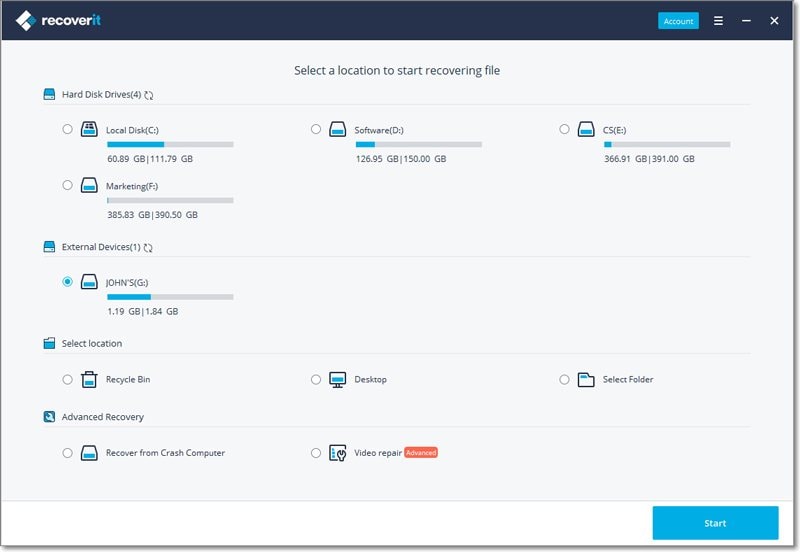
Passaggio 2. Scansiona il tuo file
Questo passaggio effettuerà una scansione completa dei file recuperabili. Allo stesso modo, puoi interrompere e riprendere il processo di scansione come meglio preferisci. Durante il processo potrai anche selezionare i file specifici.

Passaggio 3. Anteprima e Recupero File
La funzione "anteprima" semplifica appunto l'anteprima e seleziona solo i file da recuperare. Inoltre, contiene ulteriori informazioni come la dimensione, il nome e il percorso del file che saranno disponibili a questo punto. Controlla se hai i file giusti, quindi clicca su "Ripristina". Quindi al termine del processo di ripristino, potrai salvare i file su computer o altri dispositivi esterni.
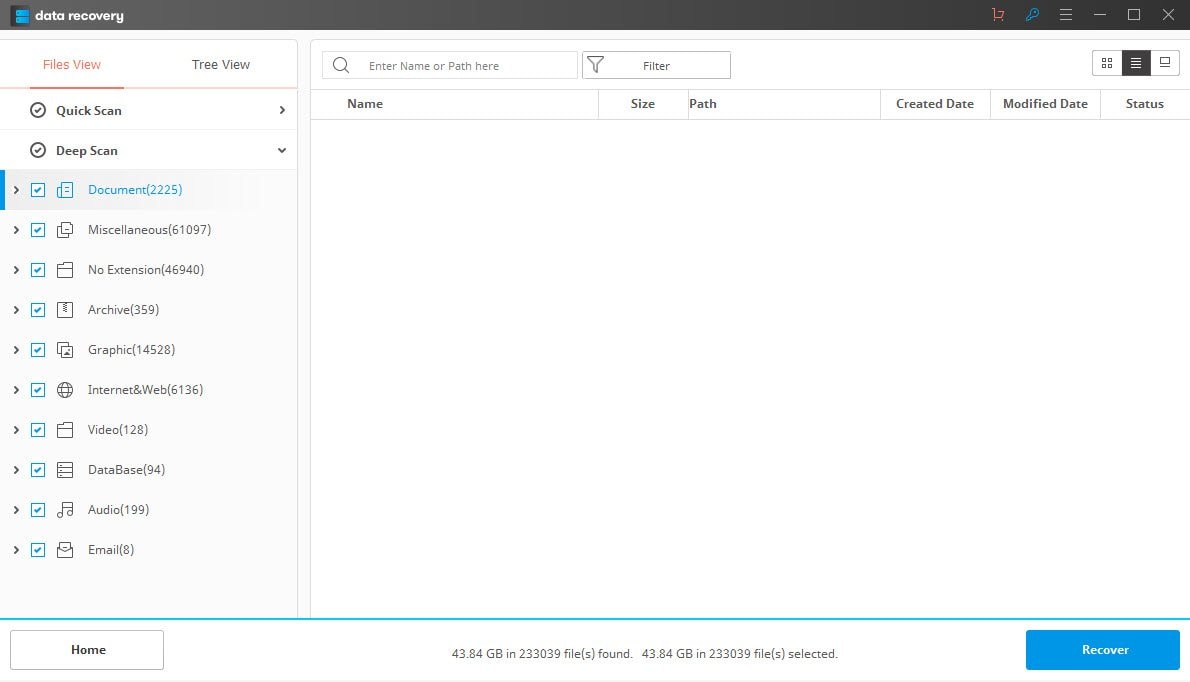
USB 1.x
USB 1x presenta un colore di plastica bianca. Ha due velocità di trasferimento dati. La larghezza di banda ridotta può funzionare a 1.5 Mbps, mentre quella completa funziona a 12 Mbps. E con ogni aggiornamento, in alcune circostanze, dei dispositivi USB 1x può funzionare a 480 Mbps. È per questo che i dispositivi USB 1.1 possono essere fisicamente compatibili con alcuni hardware USB 2.0 e USB 3.0 sia type A che type B.

USB 2.0
L'USB 2.0 si distingue dal colore nero della plastica all'interno del dispositivo. Inizialmente registrava una velocità di 480 Mbps, ma ora è stata migliorata a 5 Gb al secondo. Questa velocità comporta una piena compatibilità in avanti e all'indietro con la maggior parte dei dispositivi USB, e funziona anche con cavi e connettori USB 2.0 La lunghezza del cavo dei dispositivi USB 2.0 può arrivare fino a 16'5". Tra i dispositivi, supporta sia i dispositivi a bassa e alta larghezza di banda che vanno dalle tastiere, a quelli ad alta risoluzione come stampanti e webcam.

USB 3.x
L'USB 3.x supporta una modalità di velocità di 10 Gb al secondo. Rappresentata dal colore blu della plastica all'interno del dispositivo, questa modalità super veloce è pensata per il trasporto di filmati ad alta definizione. Quando si tratta del cablaggio della generazione 3.0, i modelli contengono 9 fili di rame rispetto alla generazione 2.0 che contiene solo 4 fili di rame. Le ultime versioni di computer e altri accessori incorporano la modalità di velocità USB 3.0

Conclusioni
Rispetto alle porte di altri dispositivi come HDMI, VGA, DVI, l'USB rimane la connessione più diffusa tra computer e altre periferiche. I diversi tipi di porte USB servono anche a scopi differenti; tuttavia, alcuni richiedono un convertitore come il trasferimento dei cavi da HDMI a USB. Allo stesso modo, gli standard di velocità USB differiscono, e maggiore è lo standard, maggiore è la velocità di trasferimento dati.
Letture ulteriori: non succede nulla quando colleghi il dispositivo USB al computer? Controlla questo articolo e scopri Come risolvere il problema del "Picco di Tensione sulla Porta USB"
Domande Correlate Cercate Frequentemente
1. Qual è la differenza tra un terminale e un connettore?
Un terminale è un punto in cui si realizza una connessione elettrica, vale a dire una giunzione, mentre un connettore è una componente utilizzata per unire due dispositivi attivi come la spina o la presa.
2. Quali sono i diversi tipi di connettori?
- Connettore USB (Universal Serial Bus)
- Connettore seriale
- Connettore VGA (Video Graphics Accelerator)
- Connettore DVI (Digital Video Interface)
- Connettore Audio Digitale
- Connettore Ethernet
3. Posso provare Wondershare Recoverit gratuitamente?
Certo, puoi effettuare il ripristino dei dati gratuitamente. Questa opzione offre funzionalità limitate, e sarà necessario effettuare l'aggiornamento alla versione premium per usufruire di funzionalità più avanzate.
Recupero Flash Drive
- Caratteristiche Flash Drive+
- Flash Drive Speciali+
- flash drive criptata
- flash drive Sicura
- flash drive carta di credito
- Riparare Flash drive
- flash drive sola lettura
- flash drive Terabyte
- Problemi e Risoluzione dei Problemi+
- Flash drive non riconosciuta
- Flash disk formattare
- Partizione flash drive
- Flash drive Corrotta
- Recupero Windows System con usb di recupero
- Errore di formattazione flash drive USB
- USB flash drive non formattata
- Formattare USB Mac
- File Flash Drive+
- Recupero file persi da pen drive
- Recupero Usb flash drive
- Recupero flash drive mac
- Recupero dati Pen drive
- Alternativa a DDR Pen Drive Recovery
- Recupero dati da flash drive formattata
- Recupero dati Raw USB drive
- Strumento recupero Flash drive
- Recupero file eliminati da usb flash drive
- Dati Flash Drive+
- Recupero dati da Supporti Rimovibili
- Recupero file eliminati da pen drive
- PNY strumento di recupero flash drive
- Recupero Adata flash drive
- Recupero Lexar jumpdrive flash drive
- Recupero Silicon power flash drive
- Recupero Kingston flash drive
- Recupero Toshiba flash drive
- Recupero Flash Drive+
- Recupero Sandisk flash drive
- Recupero Emtec flash drive
- Recupero Verbatim flash drive
- Recupero Centon Electronics datastick
- Recupero Garmin USB ANT Stick
- Recupero Imation USB
- Recupero Pexagon flash drive
- Recupero Crucial USB flash drive
- Recupero Memorex flash drive
- Recupero Dane Elec flash drive
- Recupero Mimoco USB flash drive
- Marche Flash Drive+
- Recupero Maxell flash drive
- Recupero Corsair flash drive
- Recupero Transformer flash drive
- Recupero Kingston Datatraveller flash drive
- Recupero Corsair Voyager flash drive
- Recupero Cruzer flash drive
- Recupero Patriot Xporter flash drive
- Recupero PQI flash drive
- Recupero Flash Drive+
- Recupero Transcend flash drive
- Recupero Pretec flash drive
- Recupero Lexar Jumpdrive Triton
- Recupero Apacer pen drive
- Recupero HP flash drive
- Recupero Flash memory data







